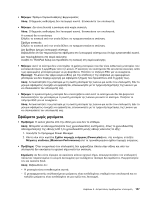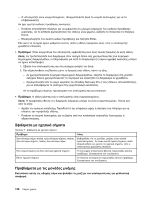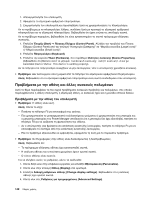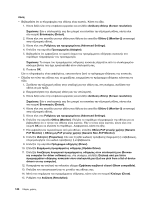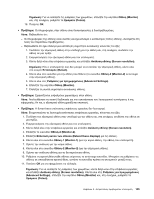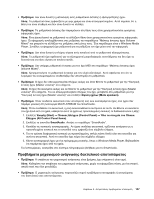Lenovo ThinkPad Edge E530 (Greek) User Guide - Page 160
Προβλήματα με την οθόνη και άλλες συσκευές πολυμέσων
 |
View all Lenovo ThinkPad Edge E530 manuals
Add to My Manuals
Save this manual to your list of manuals |
Page 160 highlights
1 2 3 1 Start Control Panel Control Panel Category Large icons Small icons)". 2 Keyboard). 3 Hardware Device Properties Katάstash susk uής: Autή h susk uή l itourg ί kanonikά (Device Status: This device is working properly F6 Power Manager F8 Fn 1 Personalize). 2 Display 3 Change display settings 4 Advanced Settings). 142
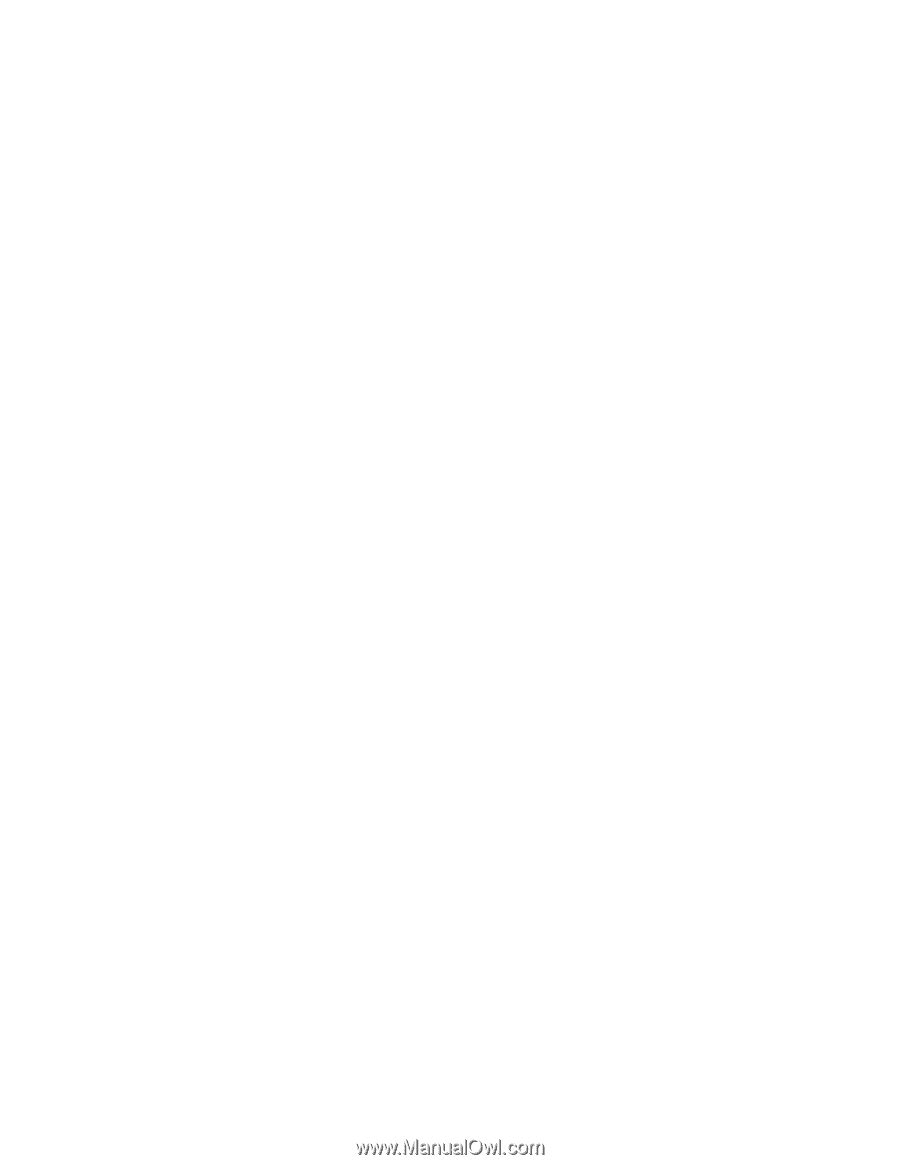
1. Απενεργοποιήστε τον υπολογιστή.
2. Αφαιρέστε το εξωτερικό αριθμητικό πληκτρολόγιο.
3. Ενεργοποιήστε τον υπολογιστή και προσπαθήστε ξανά να χρησιμοποιήσετε το πληκτρολόγιο.
Αν το πρόβλημα με το πληκτρολόγιο λύθηκε, συνδέστε ξανά με προσοχή το εξωτερικό αριθμητικό
πληκτρολόγιο και το εξωτερικό πληκτρολόγιο. Βεβαιωθείτε ότι έχετε ενώσει τις υποδοχές σωστά.
Αν το πρόβλημα παραμένει, βεβαιωθείτε ότι είναι εγκατεστημένο το σωστό πρόγραμμα οδήγησης
συσκευής.
1. Επιλέξτε
Έναρξη (Start)
➙
Πίνακας Ελέγχου (Control Panel)
. Αλλάξτε την προβολή του Πίνακα
Ελέγχου (Control Panel) από την επιλογή “Κατηγορία (Category)” σε “Μεγάλα εικονίδια (Large icons)”
ή “Μικρά εικονίδια (Small icons)”.
2. Επιλέξτε
Πληκτρολόγιο (Keyboard)
.
3. Επιλέξτε την καρτέλα
Υλικό (Hardware)
. Στο παράθυρο
Ιδιότητες συσκευής (Device Properties)
,
βεβαιωθείτε ότι βλέπετε αυτό το μήνυμα:
K
at
ά
stash susk
±
u
ής
:
A
ut
ή
h susk
±
u
ή
l
±
itourg
±
ί
kanonik
ά
(Device Status: This device is working properly)
.
Αν τα πλήκτρα στο πληκτρολόγιο συνεχίζουν να μην λειτουργούν, τότε ο υπολογιστής χρειάζεται επισκευή.
•
Πρόβλημα
: Δεν λειτουργούν όλα ή μερικά από τα πλήκτρα του εξωτερικού αριθμητικού πληκτρολογίου.
Λύση
: Βεβαιωθείτε ότι το εξωτερικό αριθμητικό πληκτρολόγιο είναι σωστά συνδεδεμένο στον υπολογιστή.
Προβλήματα με την οθόνη και άλλες συσκευές πολυμέσων
Αυτό το θέμα περιλαμβάνει τα πιο συχνά προβλήματα συσκευών προβολής και πολυμέσων, στις οποίες
περιλαμβάνονται η οθόνη υπολογιστή, η εξωτερική οθόνη, οι συσκευές ήχου και η μονάδα οπτικού δίσκου.
Προβλήματα με την οθόνη του υπολογιστή
•
Πρόβλημα
: Η οθόνη είναι κενή.
Λύση
: Κάντε το εξής:
–
Πατήστε το πλήκτρο F6 για επαναφορά της εικόνας.
–
Εάν χρησιμοποιείτε το μετασχηματιστή εναλλασσόμενου ρεύματος ή χρησιμοποιείτε την μπαταρία και
ο μετρητής μπαταρίας του Power Manager υποδεικνύει ότι η μπαταρία δεν έχει εξαντληθεί, πατήστε το
πλήκτρο F8 για να αυξήσετε τη φωτεινότητα της οθόνης.
–
Αν ο υπολογιστής σας βρίσκεται σε κατάσταση αναστολής λειτουργίας, πατήστε το πλήκτρο Fn για να
επαναφέρετε το σύστημα από την κατάσταση αναστολής λειτουργίας.
–
Εάν το πρόβλημα εξακολουθεί να εμφανίζεται, εφαρμόστε τη λύση για το παρακάτω πρόβλημα.
•
Πρόβλημα
: Οι πληροφορίες στην οθόνη είναι δυσανάγνωστες ή διαστρεβλωμένες.
Λύση
: Βεβαιωθείτε ότι:
–
Το πρόγραμμα οδήγησης οθόνης έχει εγκατασταθεί σωστά.
–
Η ανάλυση οθόνης και η ποιότητα χρωμάτων έχουν οριστεί σωστά.
–
Ο τύπος οθόνης είναι σωστός.
Για να ελέγξετε αυτές τις ρυθμίσεις, κάντε τα ακόλουθα:
1. Κάντε δεξιό κλικ στην επιφάνεια εργασίας και επιλέξτε
Εξατομίκευση (Personalize)
.
2. Κάντε κλικ στην επιλογή
Οθόνη (Display)
στα αριστερά.
3. Επιλέξτε
Αλλαγή ρυθμίσεων οθόνης (Change display settings)
. Βεβαιωθείτε ότι η ανάλυση
οθόνης έχει οριστεί σωστά.
4. Κάντε κλικ στις
Ρυθμίσεις για προχωρημένους (Advanced Settings)
.
142
Οδηγός χρήσης